
✨ 공감과 댓글/구독은 블로그 유지에 도움이 됩니다✨
서론
이번 게시글에서는 제가 맥을 처음 샀을 때, 뒤지고 뒤져서 찾은 필수 앱에 대해 알려드리겠습니다.
총 2탄으로 구성되어있으며, 첫 게시글에서 3개, 두번째 게시글에서 4개의 프로그램을 소개해드리겠습니다.
지금부터 시작하겠습니다.
KeyboardCleanTool

이 프로그램은 키보드의 입력을 잠그는 프로그램입니다.
주로 키보드를 청소하거나, 다른 키보드를 사용할 때 사용합니다.
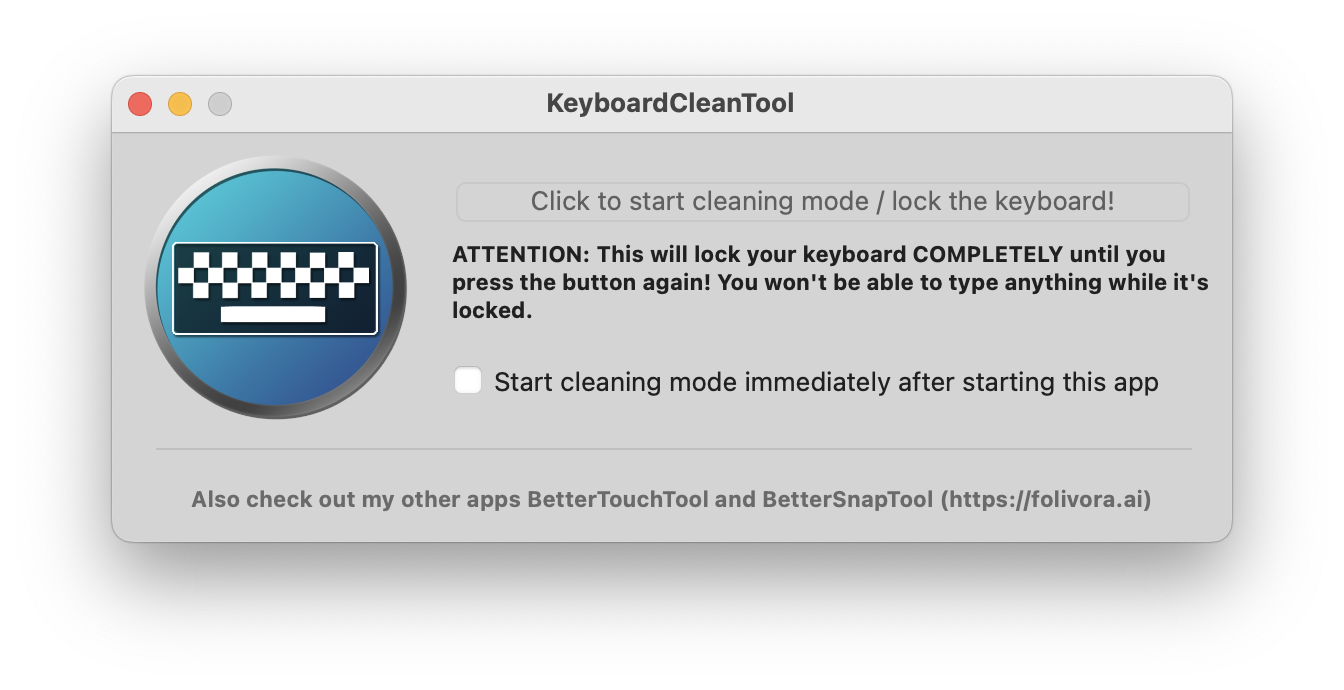
프로그램 실행 후, "Click to start cleaning mode / lock the keyboard!"버튼을 클릭하면 됩니다.
해제시에는 터치패드나 마우스로 버튼을 클릭하여 해제하면 됩니다.
Keka

이 프로그램은 파일을 압축거나 압축해제하는 프로그램입니다.
추천드리는 이유는, 맥에서 압축을 하고, 윈도우에서 압축해제시 압축이 깨지거나 안될 수도 있는데, 이 프로그램을 이용하여 압축시 깨지지 않고 윈도우에서 압축해제 가능합니다.
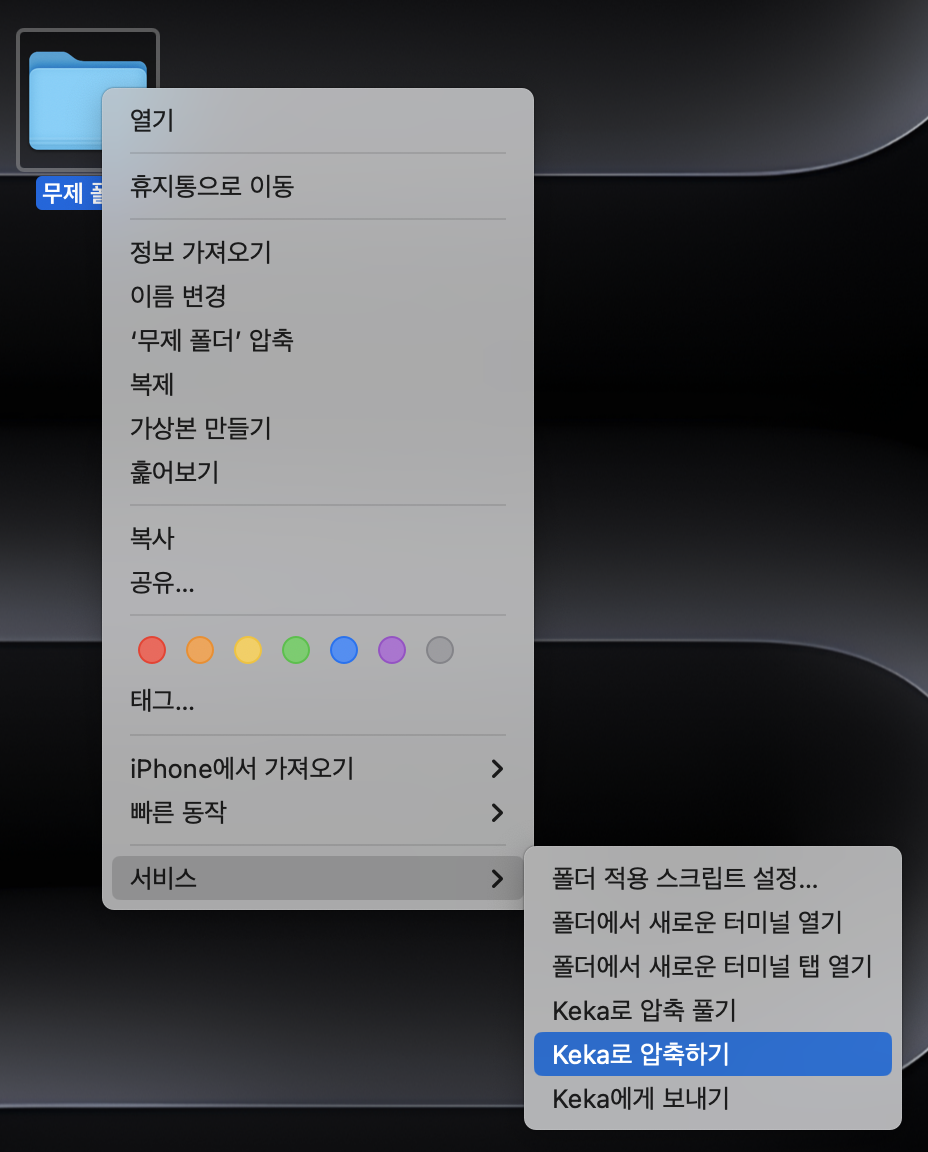
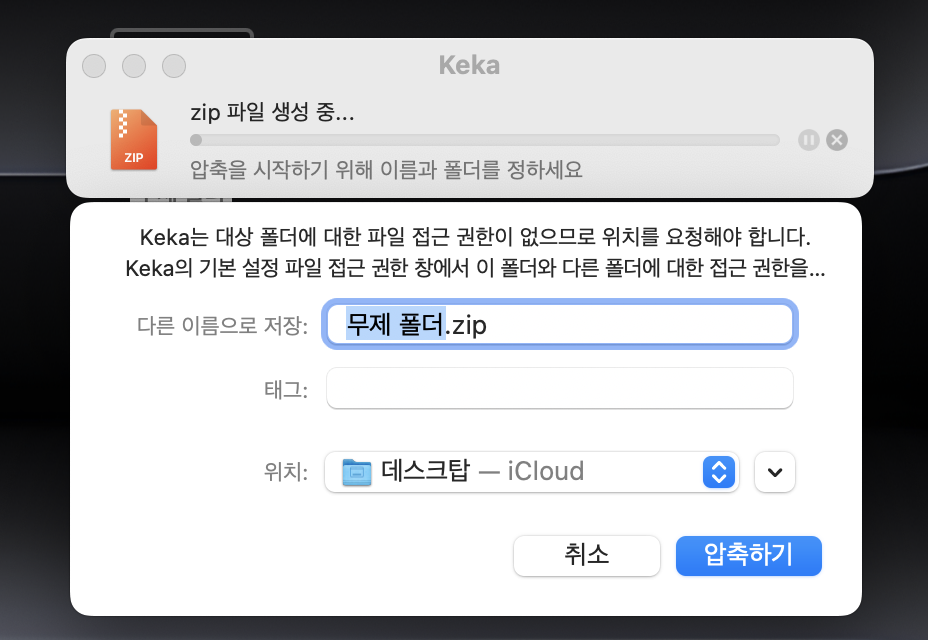
압축하고 싶은 폴더를 오른쪽 클릭한 후, 서비스 → Keka로 압축하기를 클릭하면, 오른쪽과 같은 창이 뜨게 됩니다. 압축할 파일의 위치를 설정후, 압축하기 버튼을 클릭하여 압축합니다.
Macs Fan Control

마지막 프로그램은 맥의 CPU 팬 속도를 조절하는 프로그램입니다.
고사양 작업을 하거나, 따로 팬 속도를 조절하고 싶을 때 간편하게 사용할 수 있습니다.
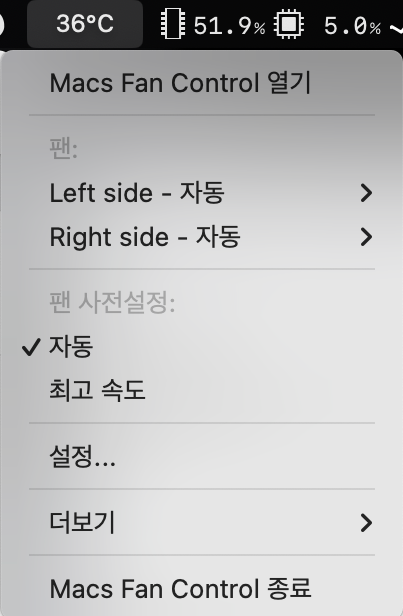
다운로드를 하게 되면, 위의 메뉴 막대에 온도가 뜨게됩니다.
온도를 클릭하면 창이 뜨는데, 여기서 팬 속도를 조절할 수 있습니다.
저 창에서는 팬 속도를 "자동"이나 "최고 속도"로 조절할 수 있고, 상세한 설정은 위에 "Macs Fan Control 열기"를 클릭하면 세세하게 팬 속도를 설정할 수 있습니다.
마무리
이번 게시물에서는 애플 맥 컴퓨터에서 사용해야하는 필수 프로그램 3개에 대해 소개해봤습니다. 모두 다 현재 사용하고 있고, 특히 "Macs Fan Control"프로그램은 평상시에도 계속 사용하고 있으므로, 꼭 세팅해서 사용해보시는 것을 추천드립니다.
'컴퓨터 > 맥' 카테고리의 다른 글
| 애플 맥 컴퓨터 유튜브 영상 다운로드 방법 (0) | 2024.02.04 |
|---|